Softimage には顔のアニメーション ツールがあります。キャラクタのボディのリグに付加できるコントロール スプラインを作成するためのツールです。
コントロール スプラインは、カーブの構成を使用して肌をシミュレートする場合に、顔のセットアップに使用されます。このカーブは、変形していく顔の流線がキャラクタの顔のどこにあるのかをシミュレートします。頬や前頭部などの一部の領域は筋肉に沿って配置され、まぶたや口などのその他の領域は境界に沿って配置されます。
コントロール スプラインは、唇を同期させる場合など、キャラクタの顔(エンベロープ)の複数のパーツをアニメートし、デフォームする際に便利です。たとえば、まぶた、眉毛、および口のコントロール スプラインを作成できます。唇を同期させるためのシェイプ アニメーションの詳細については、「シェイプをアニメートする」(「シェイプ アニメーション」)を参照してください。
キャラクタのジオメトリの上に 1 つまたは複数のカーブ(スプライン)を描画します。
サーフェイスのスナッピングを使用すると、ラインがサーフェイスから離れないようにすることができます(正確に配置する必要はありません)。 顔の一点(目尻など)で交差するように複数のカーブをスナップすると、カーブは単一コントローラによりアタッチされます。
1 つまたは複数のカーブを選択し、[Animate]ツールバーから[作成](Create)  [スケルトン](Skeleton)
[スケルトン](Skeleton)  [コントロール スプラインの作成](Create Control Splines)を選択します。
[コントロール スプラインの作成](Create Control Splines)を選択します。

[Make Controller Spline]ダイアログ ボックスで次のオプションを設定し、[OK]をクリックします。
1 つまたは複数の[コントロール アイコン タイプ](Control Types)を選択します。各コントロール アイコン タイプには、[コントローラなし]、[ヌルコントローラ]、[立方体コントローラ]、[正方形コントローラ]、[ピラミッド コントローラ]、または[ダイアモンド コントローラ]を設定できます。
識別を容易にするために、各コントロール タイプにカラーを設定します。
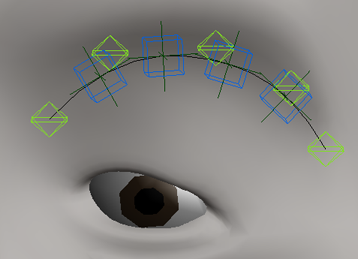
コントロール スプラインは、それらのオブジェクトを、シーンルートの下にある envelope_group という名前のグループにエンベロープ(オフセット コントロール)します。通常は、このグループのオブジェクトを、リグ全体の envelope_group に追加します。
コントロール スプラインを適用した後、パス コントロール オブジェクトを選択し、そのパス コンストレイントのアップ ベクター オブジェクトを設定します。顔を設定する場合は、頭部のボーンまたは端にある脊椎が使用されます。
コントロール スプラインをアニメートするには、ポイント コントロールおよびオフセット コントロールの位置と回転にキーを設定します。